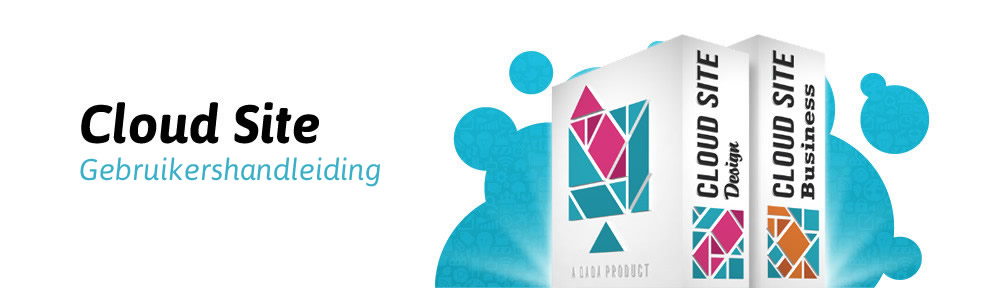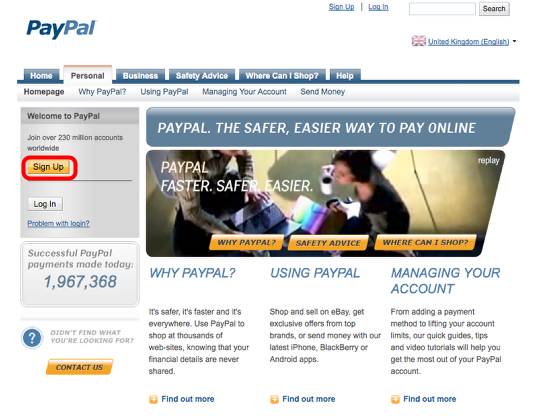Cloud Site e-commerce widgets ondersteunen item opties zoals grootte en kleur niet. Om extra functionaliteit te krijgen, kunt u rechtstreeks vanaf PayPal, PayPal betalings widgets embedden. Voor meer informatie meldt u zich aan bij uw PayPal account en klikt u op de Merchant Services.
STAP 2. In Cloud Site, creëer een pagina voor uw winkel
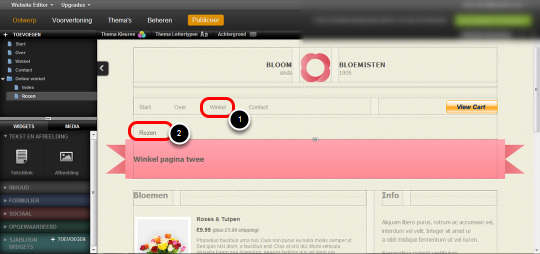
In dit voorbeeld verkoop de website taarten, dus de pagina van de winkel ‘Online winkel’ (1) genoemd. En in deze pagina kun je de verschillende pagina’s zien van de verschillende catergorieën producten. (2)
STAP 3. Importeer afbeeldingen voor uw artikelen
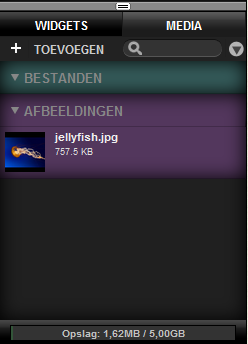
For elk artikel in de winkel, hebben wij een afbeelding van 150 x 150 pixels nodig. Als u grotere afbeeldingen gebruikt, zal de PayPal widget ze verkleinen naar de juiste grootte. Als u wilt dat uw winkel pagina snel laad, is het een beter idee om de afbeeldingen zelf op de juiste grootte te brengen voordat u ze importeer in Cloud Site.
STAP 4. Uw PayPal zakelijke email instellen
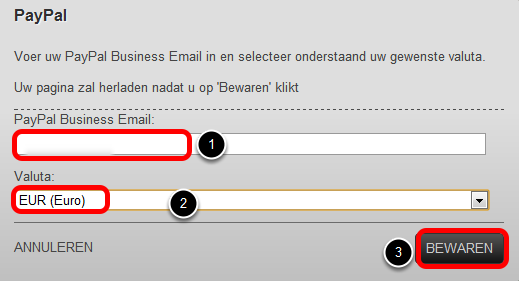
De eerste keer dat u op een PayPal widget klikt, wordt er gevraagd naar uw PayPal zakelijke email (1). U kunt dit later wijzigen in het BEHEREN paneel.
Selecteer uw valuta (2) en klik op Opslaan (3)
STAP 5. Voeg het eerste artikel toe aan de pagina
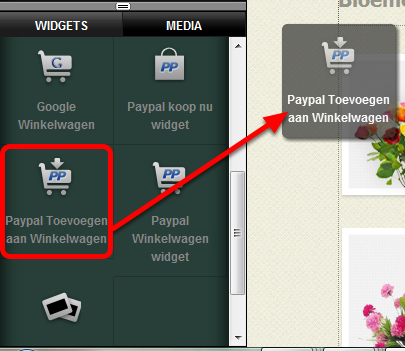
Sleep een PayPal voeg toe aan winkelwagen widget in de pagina
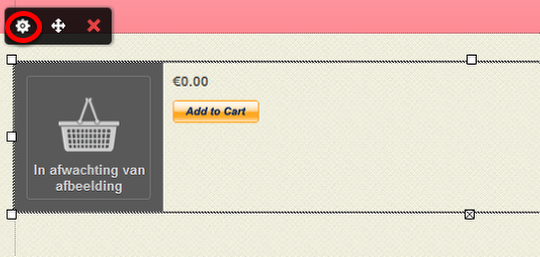
Klik op het bewerken icoontje
Voeg een afbeelding toe voor een artikel
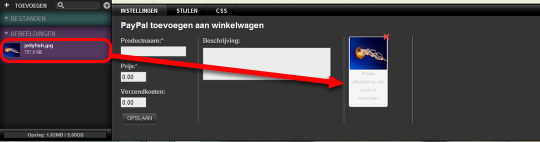
Sleep de afbeelding van uw media tabblad naar uw afbeelding box in het instellingen paneel van de Voeg toe aan winkelwagen widget
Voeg gegevens toe voor dit artikel
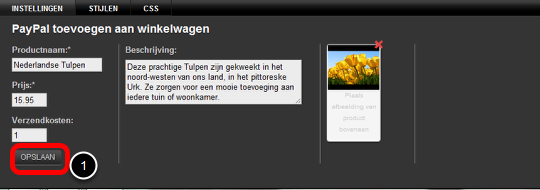
Klik op de opslaan button (1)
Als u op Opslaan klikt, zal het artikel verschijnen op de pagina
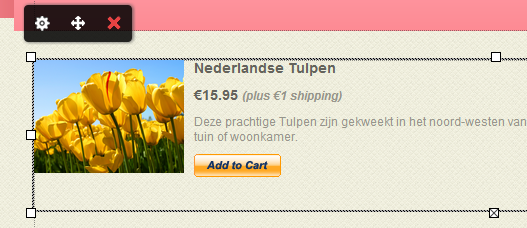
STAP 6. Voeg extra items toe aan de pagina
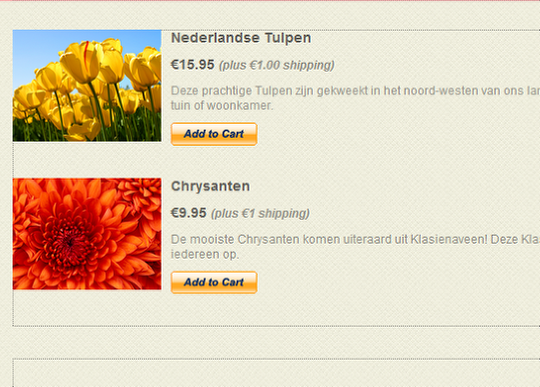
STAP 7. Voeg de PayPal winkelwagen widget aan de pagina toe
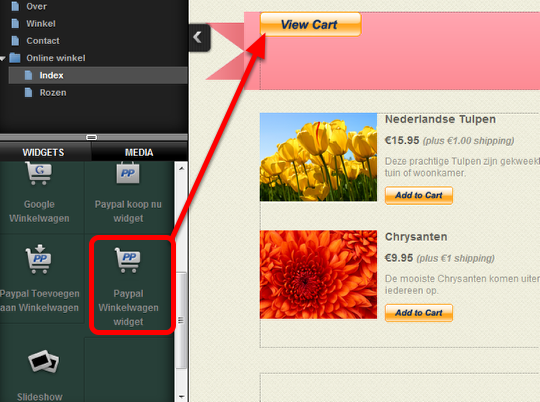
STAP 8. Test uw online winkel

Klik op de voorvertoning button om uw winkelwagen uit te proberen
Klik op een Toevoegen aan winkelwagen button om te zien of uw winkelwagen werkt
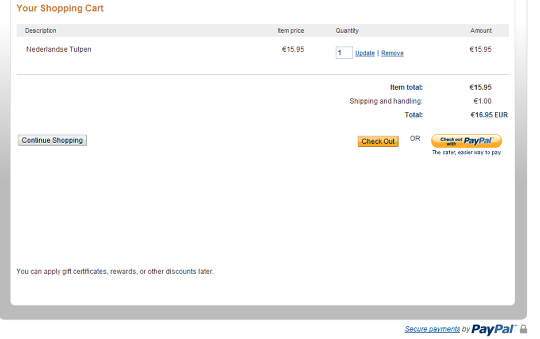
Als de artikelen in uw winkelwagen hier weergegeven worden, dan betekent dat dat alles werkt. U hoeft nu alleen nog uw website te publiceren.